Win7电脑开机后黑屏不显示桌面?Win7开机不显示桌面的解决教程
哎呀,我的 Win7 电脑一开机就黑屏了,连桌面都看不见,只有鼠标在动,这可怎么办啊?听说可能是系统的问题,资源管理器没启动。那我们该怎么办呢?试试下面的方法吧!
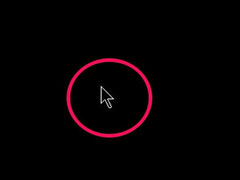
更新日期:2021-12-09
来源:纯净版系统
最近有Win7用户反映,电脑开机后不显示桌面,一片黑,什么程序都没有显示出来,就只有鼠标指针能动,这让用户非常烦恼。其实,出现这个问题的原因一般是因为系统的资源管理器没有启动导致的。那么,Win7电脑开机后不显示桌面怎么办呢?下面,我们一起往下看看。
方法/步骤
1、打开“开始”菜单,选择“运行”程序;
2、进入“运行”对话框后,输入regedit命令,确定,打开注册表;
3、进入注册表编辑器后,先在左侧根键中,选择“HKEY_LOCAL_MACHINE”这一项根键;
4、然后依次打开“HKEY_LOCAL_MACHINE/SOFTWARE/Microsoft/Windows NT/CurrentVersion/Winlogon”,最后定位于Winlogon之项,这一项是系统开机登录设置项;
5、在Winlogon的右侧窗口,找到“Shell”,看看后面的数值是不是explorer.exe这一个,这个就是资源管理器应用程序;
6、如果不是这个数值,肯定开机时就无法启动资源管理器应用程序,也就无法显示桌面了,解决方法,双击“Shell”此项,打开编辑窗口,把数据数值下的数值修改为“explorer.exe”,确定,退出注册表,重启电脑,就会显示桌面了。
以上就是Win7电脑开机后不显示桌面的具体解决方法,按照以上方法进行操作,相信电脑开机后桌面就能正常显示了。
Win7电脑开机后黑屏不显示桌面?Win7开机不显示桌面的解决教程
哎呀,我的 Win7 电脑一开机就黑屏了,连桌面都看不见,只有鼠标在动,这可怎么办啊?听说可能是系统的问题,资源管理器没启动。那我们该怎么办呢?试试下面的方法吧!
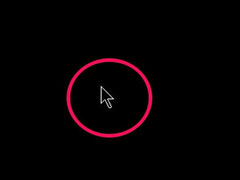
win7开机后桌面黑屏的解决方法
win7电脑开机后不显示桌面是黑屏?最近有用户反映在Win7系统在开机时遇到了不显示桌面黑屏的问题,这个问题可能是资源管理器被错误删除或者被病毒修改了,那应该怎么进行处理呢?一起来看看详细的解决方法吧。

电脑屏幕不显示桌面怎么办win7?windows7不显示桌面的解决方法
电脑屏幕不显示桌面怎么办win7?最近有位win7系统用户在使用电脑的过程当中,碰到了电脑桌面无法显示的情况,用户不知道怎么解决这个问题,那么win7系统桌面无法显示怎么办呢?

Win7不显示桌面怎么办?Win7不显示桌面的解决方法
不知道大家是否有遇到过,电脑开机后不显示桌面的问题。一般情况下,如果有遇到开机不显示桌面的问题,一般是因为软件不兼容引起explorer.exe进程故障。那么,Win7不显示桌面怎么办呢?下面,我们就一起往下看看Win7不显示桌面的解决方法。

Win7旗舰版电脑开机后不显示桌面怎么回事?
Win7旗舰版系统电脑用户日常工作中开机后不显示桌面怎么回事,碰到这类问题对一些小白来说是非常头大的,Win7旗舰版电脑开机后不显示桌面只需鼠标轻轻一点就轻松解决,快来跟着小编一起学习Win7旗舰版电脑开机后不显示桌面的解决办法。(如果不行请重装系

Win7开机不显示桌面黑屏怎么解决?
Win7开机不显示桌面黑屏怎么解决?最近有用户反映在Win7系统在开机时遇到了不显示桌面黑屏的问题,很多用户不知道如何解决?一般来说这个问题可能是资源管理器被错误删除或者被病毒修改了。下面跟小编一起来看看详细的解决方法吧!
